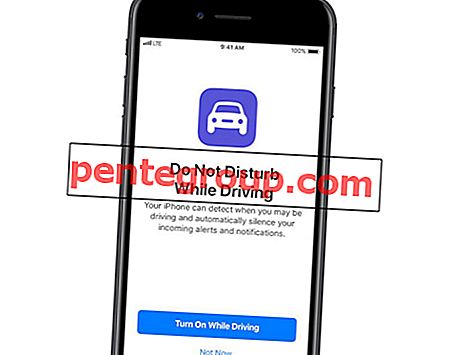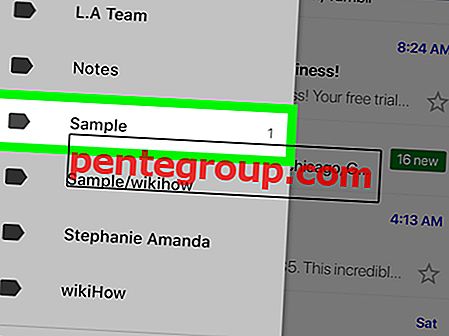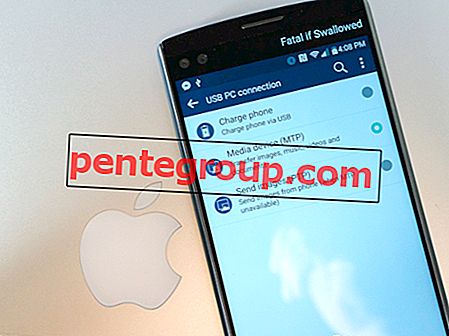애플은 아이튠즈 12에서 많은 것들을 바꾸었고, 그중 하나가 인터페이스였다. OS X Yosemite의 전체 테마를 유지하면서 iTunes의 UI를 약간 크게 개선하여 더 평평하고 미니멀하게 만듭니다.
그 결과 재생 목록이 이전의 작은 글꼴 대신 약간 큰 글꼴을 볼 수있는 방식이 크게 변경되었습니다. 결과적으로 간격이 잘 잡히지 만 스크롤없이 많은 노래를 보는 데 익숙하다면 더 이상 가능하지 않을 수 있습니다. 다행히 iTunes 12에서 글꼴 크기 (재생 목록 윈도우 /보기의 글꼴 크기)를 변경할 수 있습니다.
Mac에서 iTunes 12의 재생 목록 항목의 글꼴 크기를 변경하는 방법
1 단계. iTunes를 엽니 다 .
2 단계. 메뉴에서 iTunes 를 클릭하십시오 (맨 위).
3 단계. 환경 설정을 클릭하십시오 .

단계 # 4. 일반 탭을 클릭하십시오.
단계 # 5. List Size 라는 레이블이 표시되어야합니다. 옆에 드롭 다운 메뉴가 있습니다. 드롭 다운에서 작음 을 선택하십시오.

반대로, 재생 목록에 더 큰 글꼴 크기를 원하면 큰을 선택하십시오.
Windows의 iTunes 12 Library에서 서체 크기 변경하기 :
1 단계. iTunes를 엽니 다.
2 단계. 메뉴 옵션을 표시하려면 Alt 를 길게 누르십시오. 그런 다음 편집을 클릭 하십시오 . Alt + E를 누를 수도 있습니다 .
3 단계. 환경 설정을 클릭하십시오 .
단계 # 4. 이제 List Size 옆의 드롭 다운에서 Small을 선택하십시오.

Windows에는 추가 옵션이 있습니다. 사이드 바 (재생 목록)에서도 글꼴 크기를 줄일 수 있습니다. 재생 목록 아이콘 크기 옆의 드롭 다운에서 작게 를 선택하십시오.
Mac에서 재생 목록 아이콘 크기 옵션을 사용할 수없는 이유가 확실하지 않습니다.
글꼴 크기를 줄이려는 경우는 아닙니다. Retina Mac의 해상도가 너무 높으면 크기를 늘리고 싶을 수 있습니다. 이 경우 "큰"을 선택합니다. 이렇게하면 재생 목록에 적은 수의 노래가 나열되지만 글꼴 크기는 더 커집니다.
아마 이것도 알아 차릴 것입니다. 글꼴 크기를 변경하면 글꼴 크기뿐만 아니라 목록 항목 주위의 패딩도 변경됩니다.
그게 다야!
최신 소식을 놓치지 않도록 Facebook, Twitter 및 Google Plus를 통해 계속 지켜봐 주시기 바랍니다.